Recueillir le travail
Il existe deux méthodes pour l'extraction des fichiers de travail auprès des postes de travail Etudiants:
Collecte rapide se souvient du (des) dernier(s) fichier(s) envoyé(s) avec Envoi rapide et offre une méthode facile et rapide de recueil du travail à la fin d'une séance.
Collecte avancée vous permet de sélectionner les fichiers que vous souhaitez extraire à partir d'une liste d'opérations Envoi/Collecte prédéfinie, et elle offre une meilleure flexibilité dans le choix des Etudiants dont vous voulez récupérer le travail.
Recueillir le travail avec Collecte rapide
-
Sélectionnez l'onglet Agenda dans le ruban et cliquez sur Collecter le travail.
-
Le dialogue Collecte rapide apparaît.
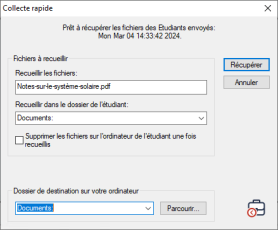
-
Indiquez le nom du (des) fichier(s) que vous souhaitez récupérer; par exemple *.* ou Test1.TXT;Test2.TXT
-
Déterminez le répertoire dans lequel le(s) fichier(s) est placé, par exemple C:\TEMP, et indiquez si vous voulez supprimer le fichier du poste de travail Etudiant après l'avoir récupéré.
Remarque : Les champs Collecter les fichiers et Collecter à partir du dossier sur l'Etudiant sont pré-remplis avec les derniers fichiers envoyés par l'envoi rapide. -
Indiquez le dossier sur le poste Tuteur dans lequel vous devez collecter le(s) fichier(s). Vous pouvez choisir Bureau ou Documents dans la liste déroulante ou cliquer sur Parcourir pour spécifier un autre dossier.
-
Cliquez sur Recueillir.
-
Le résultat de l'opération s'affiche pour que vous puissiez en vérifier le bon déroulement.
-
Cliquez sur OK.
Recueillir du travail avec Collecte avancée
-
Sélectionnez l'onglet Agenda dans le ruban et cliquez sur Envoyer/Recueillir le travail.
-
L'Assistant Envoyer/Recueillir le travail s’ouvre.
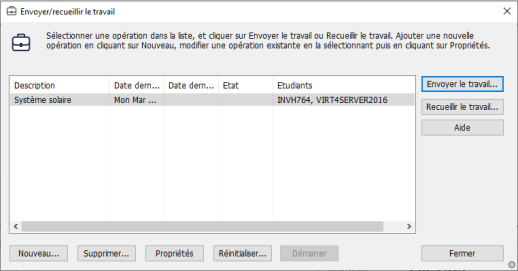
-
Sélectionnez une opération dans la liste et cliquez sur Recueillir le travail.
-
Le dialogue Sélectionner Etudiants apparaît.
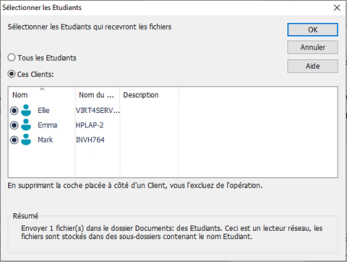
-
Sélectionnez les Etudiants dont vous souhaitez récupérer les fichiers.
-
Cliquez sur OK.
-
Le résultat de l'opération s'affiche pour que vous puissiez en vérifier le bon déroulement.
-
Cliquez sur OK.
Voir aussi :
Modifier les propriétés d'une opération
